 列印輸出空白/模糊不清/顏色不準確或滲出/出現條紋或線條
列印輸出空白/模糊不清/顏色不準確或滲出/出現條紋或線條

 列印模糊不清
列印模糊不清
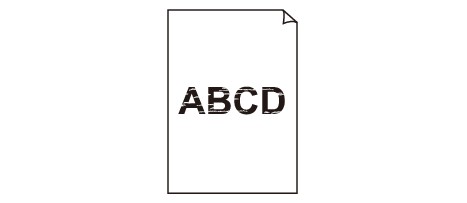

 顏色錯誤
顏色錯誤
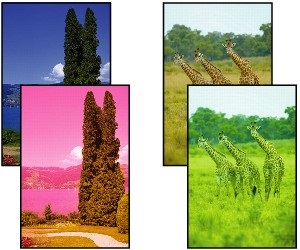

 出現白色條紋
出現白色條紋
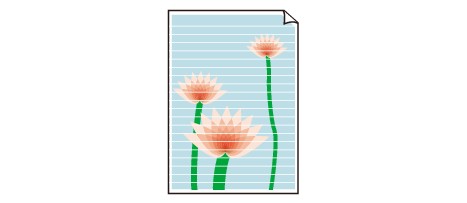

-
檢查1 檢查紙張和列印品質設定。
-
檢查2 檢查墨水盒的狀態。 如果墨水已用盡,請更換墨水盒。
-
檢查3 列印頭噴嘴是否堵塞?
請遵照以下步驟列印噴嘴檢查圖案,並確認是否從列印頭噴嘴正確噴出墨水。
-
步驟1 列印噴嘴檢查圖案。
列印噴嘴檢查圖案後檢查圖案。
如果圖案未正確列印,請移至下一步。
-
步驟2 清潔列印頭。
清潔列印頭後,列印噴嘴檢查圖案並檢查結果。
如果情況未見改善,請再次清潔列印頭。
如果仍未改善,請移至下一步。
-
步驟3 深度清潔列印頭。
深度清潔列印頭後,列印噴嘴檢查圖案並檢查結果。
如果未改善,請關閉印表機,等待24小時以上,然後移至下一步。 關閉印表機時,請勿從電源插座拔除電源插頭。
-
步驟4 再次深度清潔列印頭。
再次深度清潔列印頭後,列印噴嘴檢查圖案並檢查結果。
如果仍未改善,請移至下一步。
-
步驟5 要求維修。
列印頭可能會損壞。 聯絡最近的Canon服務中心請求維修。
關於列印噴嘴檢查圖案、列印頭清潔和列印頭深度清潔的詳細資訊,請參見列印頭。
-
-
檢查4 使用單列印面的紙張時,確保將可列印面朝上裝入紙張。
在此類紙張錯誤的一面列印可能造成列印不清晰或列印品質降低。
關於可列印面的詳細資訊,請參閱紙張隨附的說明手冊。

